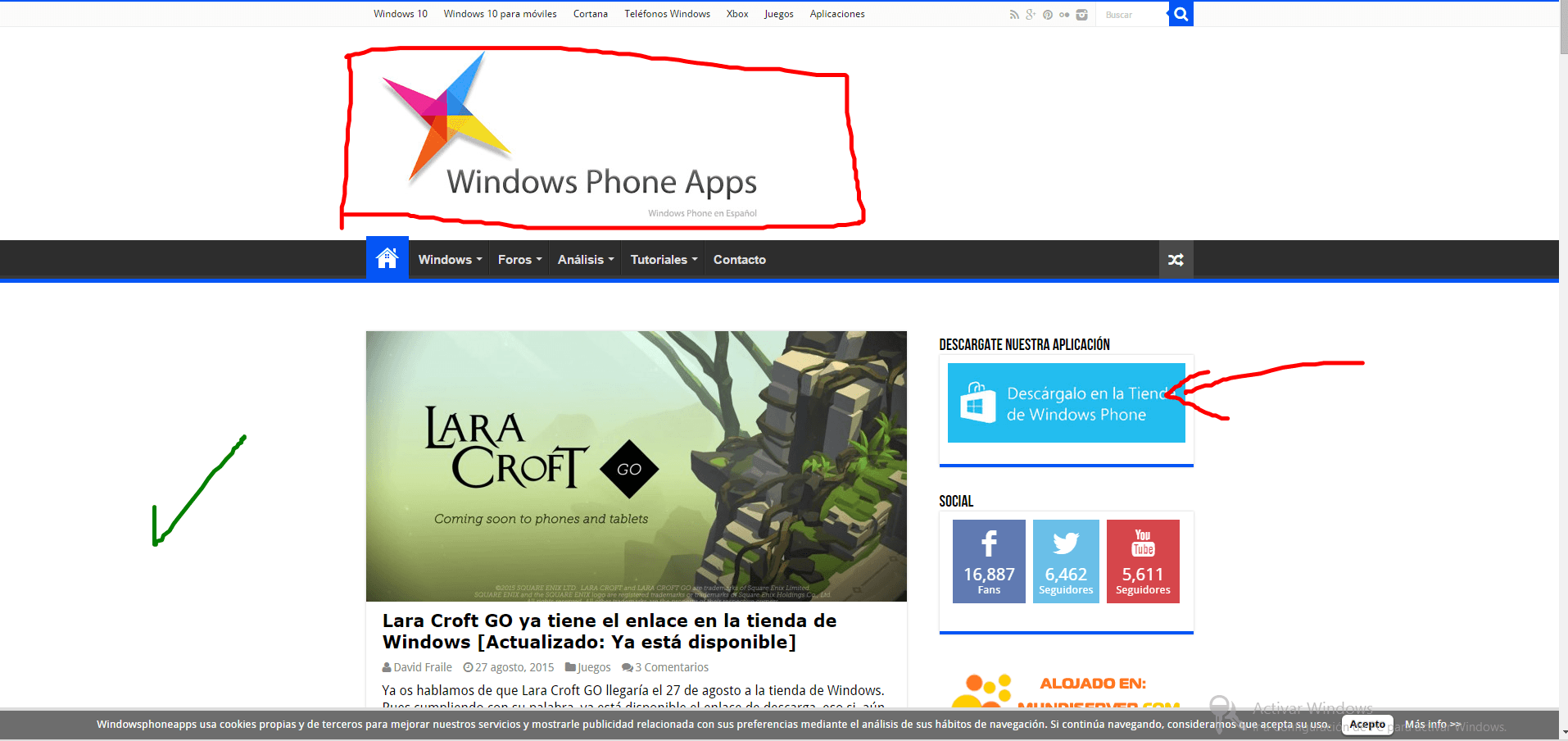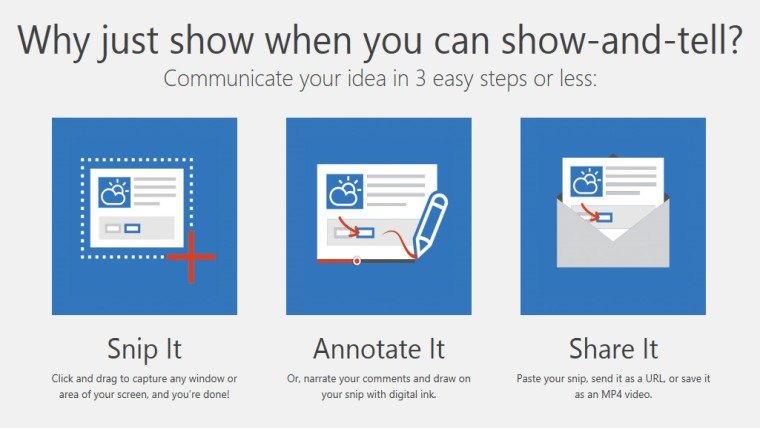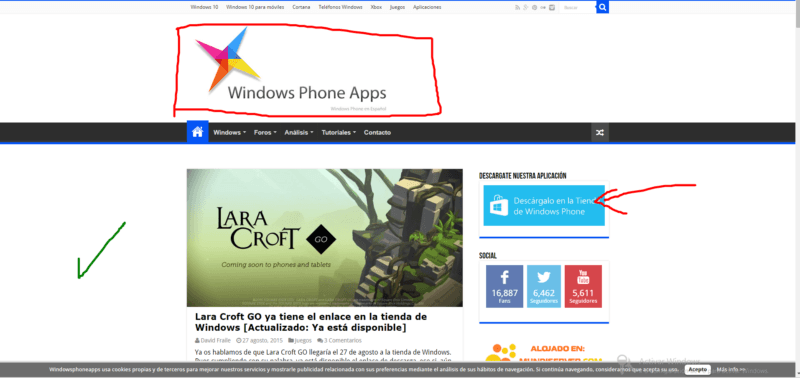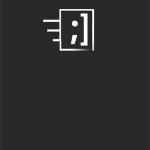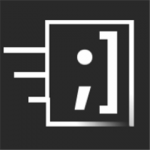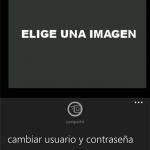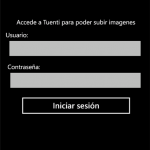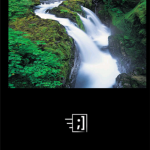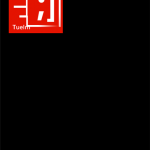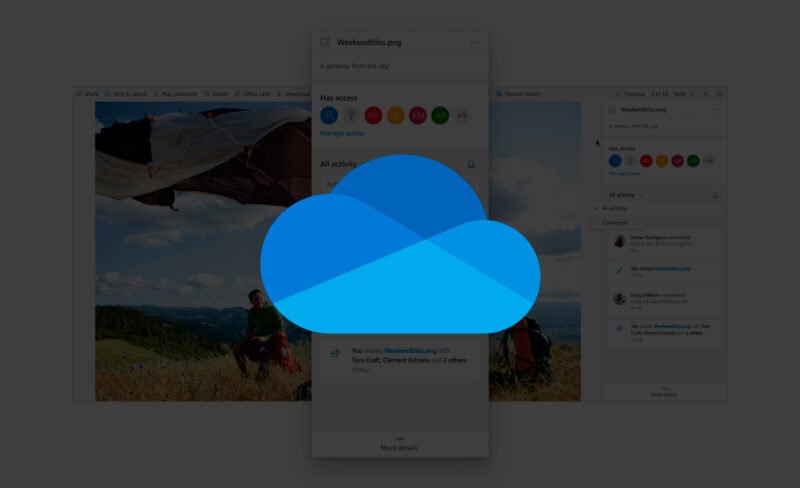
La nube de Microsoft está formada por una gran cantidad de servicios, pero si tenemos que hablar de almacenamiento, este es OneDrive. El cliente de almacenamiento en la nube ha recibido dos novedades interesantes en cuanto a tener más información de los ficheros almacenados y las acciones realizadas sobre ellos.
La opción de compartir de OneDrive se usa en muchos otros productos de Microsoft más allá del propio servicio, y es que Word, Excel o incluso la aplicación de Fotos hacen uso de ello. Si ya de por si teníamos varias opciones, ahora esto acaba de mejorar. Lo mejor de todo es que estas novedades ya están disponibles para todo el mundo en la versión web de OneDrive.
Nuevo panel de detalles de archivos en OneDrive
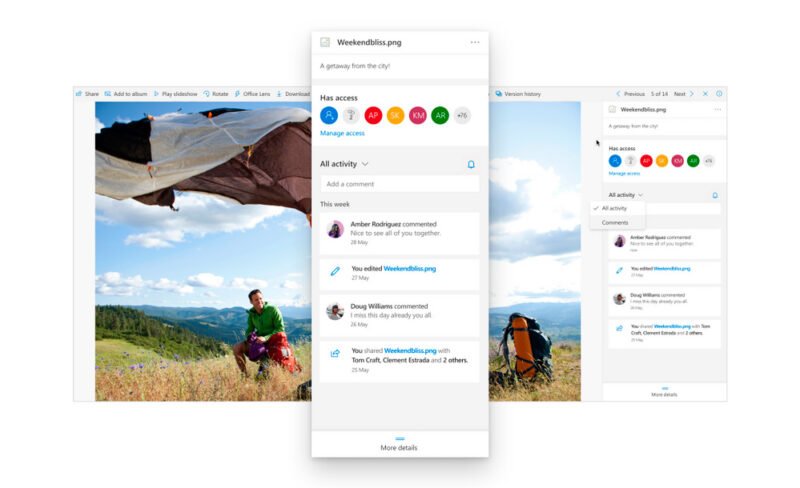
El nuevo panel de detalles de los archivos en OneDrive ha recibido un lavado de cara y una de las mejoras más interesantes que incluye es el feed de actividad y el panel de comentarios.
En el feed de actividad se recogerá toda interacción que se haya hecho con el fichero, tanto por tu parte como por cualquier persona que tenga acceso a ese fichero. Por lo tanto, cuando se cree o cargue el fichero, si es renombrado, editado, eliminado, restaurado, compartido o movido de carpeta, todo constará allí ordena por las actividades más recientes.
Además también se mostrarán los comentarios de ti o de las personas a las que hayas compartido ese elemento como pdfs, ficheros, carpetas, fotos y vídeos ordenados por las actividades más recientes. Es importante remarcar que los comentarios realizados dentro de Word, Excel, PowerPoint o incluso pdfs, no se mostrarán en el panel de actividades.
El nuevo panel de detalles, sigue manteniendo la información sobre el fichero o la carpeta con alguna mejora:
- Una vista previa del fichero o de la foto
- Una lista de personas que tiene acceso al fichero o a la foto
- Otra información general del fichero o de la foto como la fecha de última modificación, el tamaño, la ruta y el tipo de fichero
Para ver este panel, puedes hacerlo haciendo clic derecho en un fichero y yendo a la opción «Detalles», o bien, teniendo un fichero seleccionado, pulsando en el icono de una «i» que encontrarás arriba a la derecha en la barra de herramientas de color gris.
Feed de actividad de todo tu OneDrive
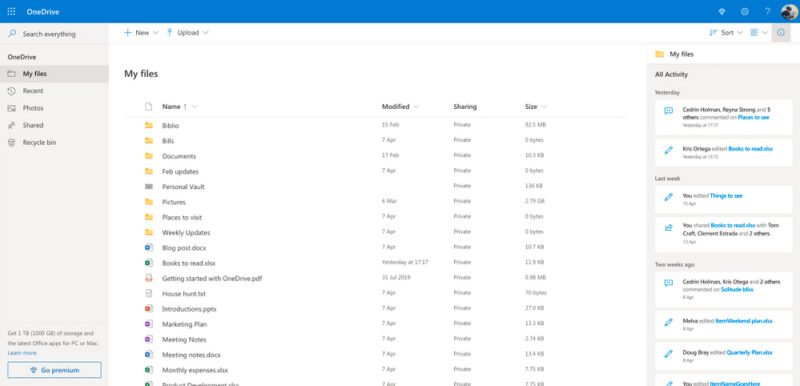
Por si tener una información de un fichero concreto no te era suficiente, ahora también tendremos un feed de actividad de todo nuestro OneDrive.
Ahora desde OneDrive, pulsando en el icono de la «i» que encontrarás arriba a la derecha en la barra de herramientas de color gris, sin tener ningún fichero ni carpeta seleccionados, se te desplegará el panel de actividad donde podrás ver toda la actividad de tu OneDrive.
Desde el panel podrás ver toda la actividad de tus ficheros y todos los comentarios en ellos de los últimos 30 días. Al igual que en los detalles concretos de un fichero, también verás la creación, carga, edición, renombrado, eliminación, restauración, compartición o movimiento de cualquier fichero.
Además, el feed de actividad está organizado en secciones como hoy, ayer, la semana pasada para que sea más fácil buscar entre las actividades recientes. Tampoco tendrás demasiada información, ya que el equipo de desarrollo ha diseñado el panel de tal manera que si hay muchas actividades parecidas en un corto período de tiempo, aparecerán agruapadas como una sola actividad.
Por último, desde el feed de actividad también podrás acceder directamente a los ficheros y carpetas que aparezcan. Para los archivos de Office, seleccionar cualquiera de ellos te abrirá directamente el documento en lugar de llevarte a la carpeta.
Puedes ver los comentarios y la actividad en los archivos de OneDrive tal y como te hemos indicado o como se explica en el artículo de ayuda de soporte para Office.
Estas mejoras la verdad que se agradecen para tener un mayor control de los archivos y lo que ha sucedido con ellos recientemente. ¿Echas en falta alguna funcionalidad más para estas novedades en OneDrive?
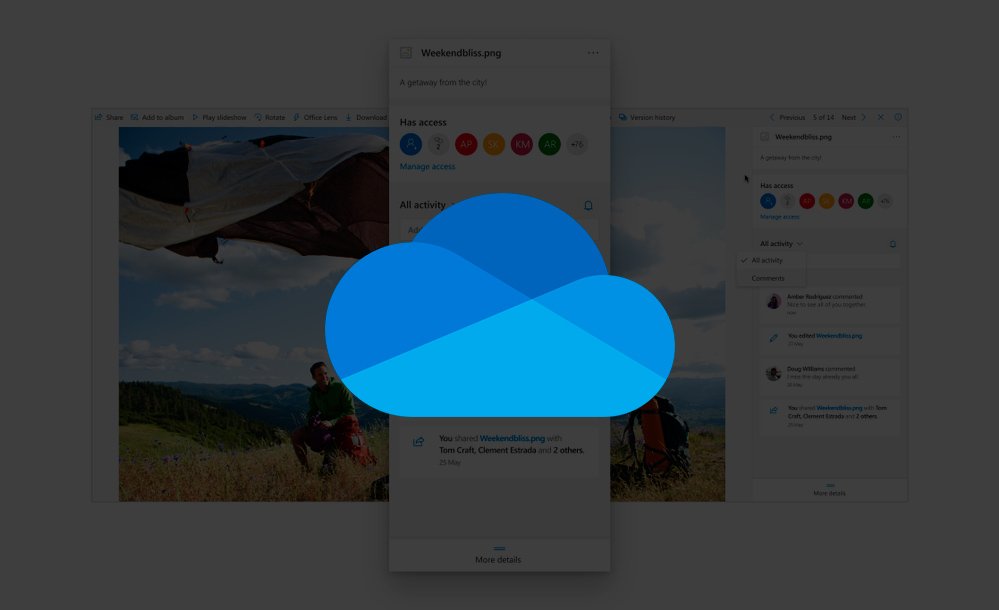
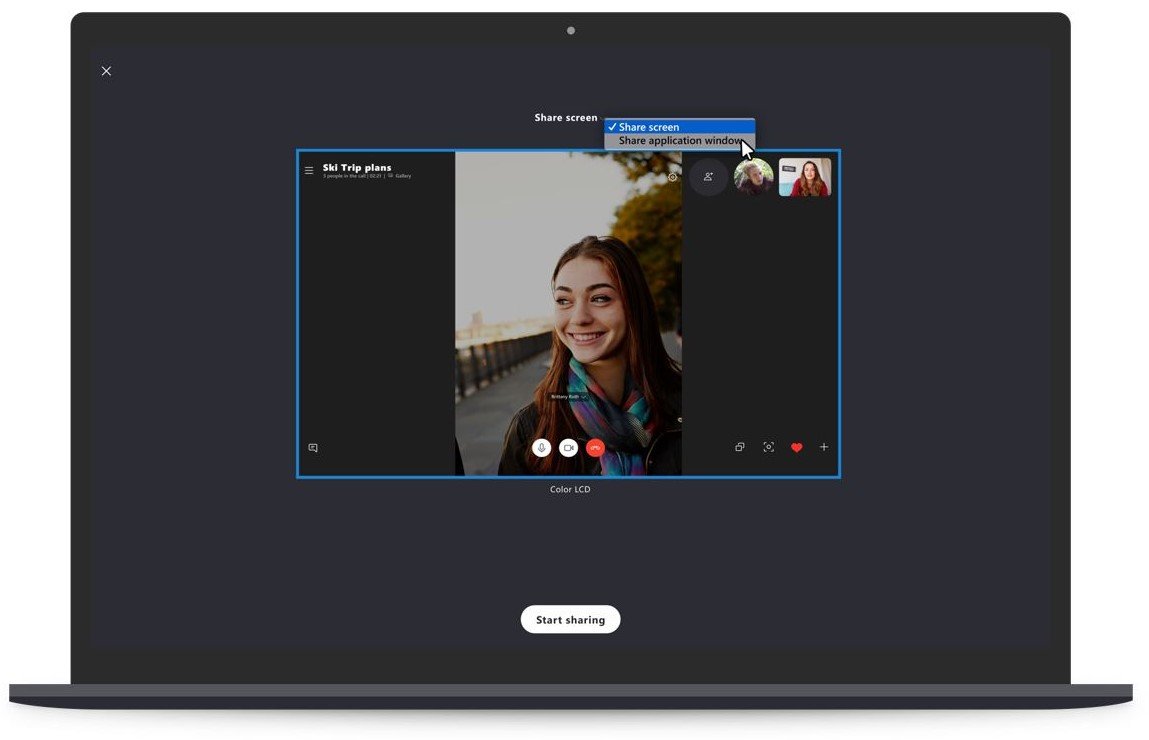
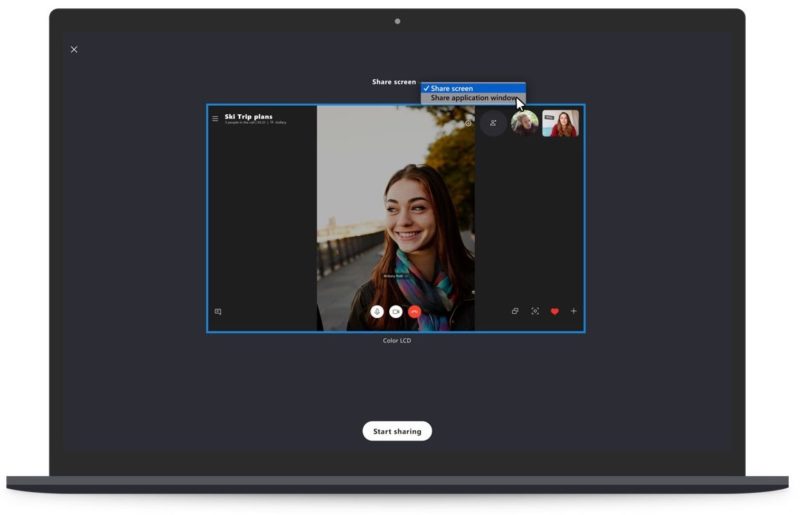
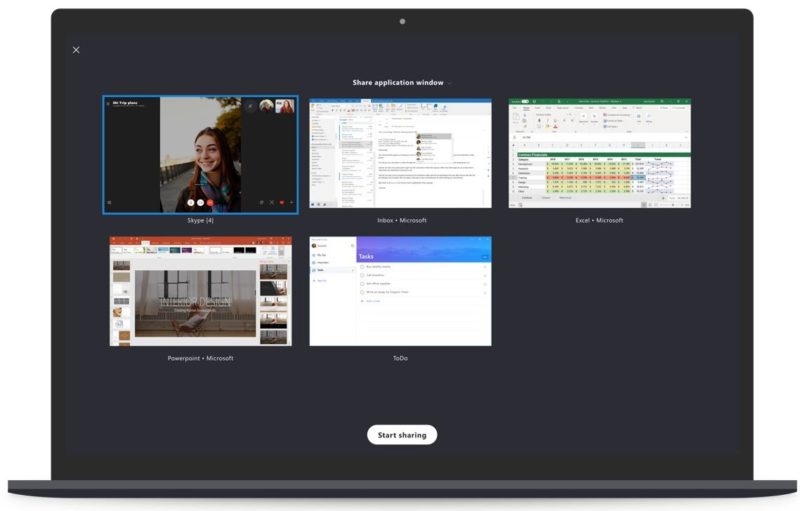
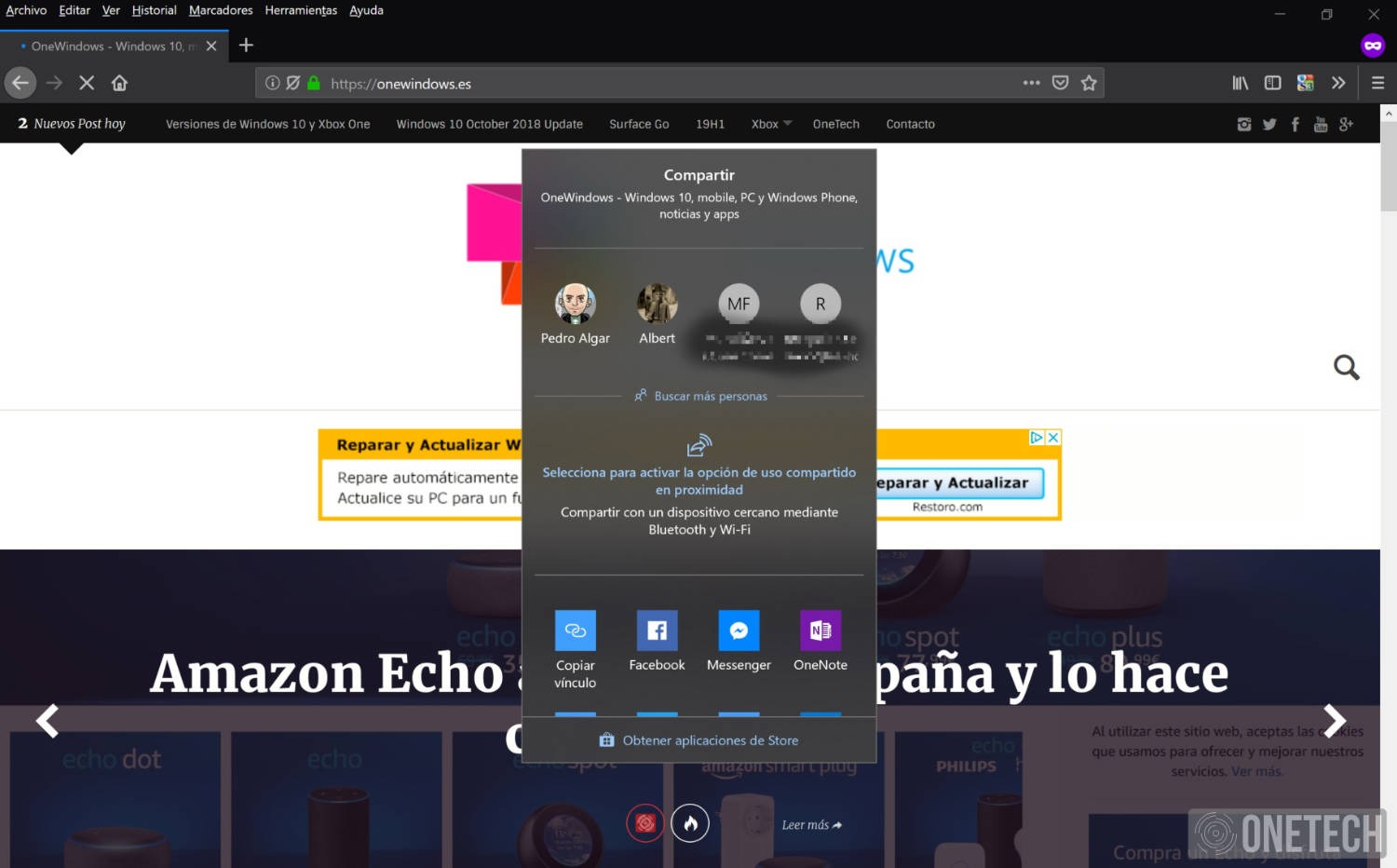
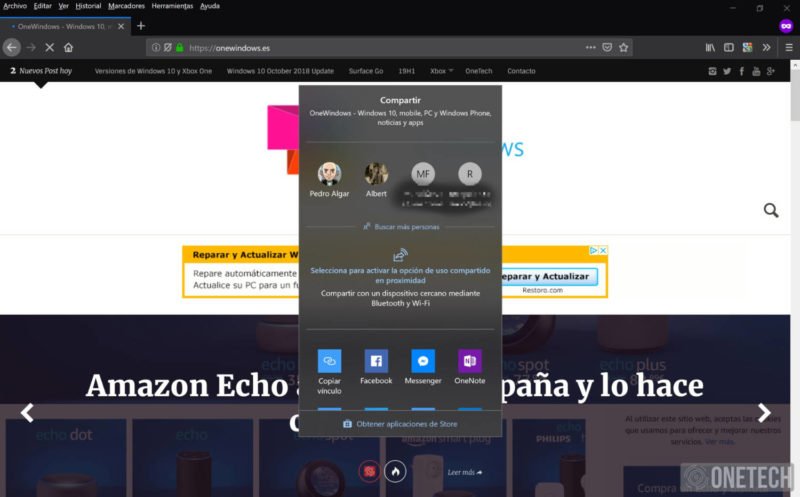
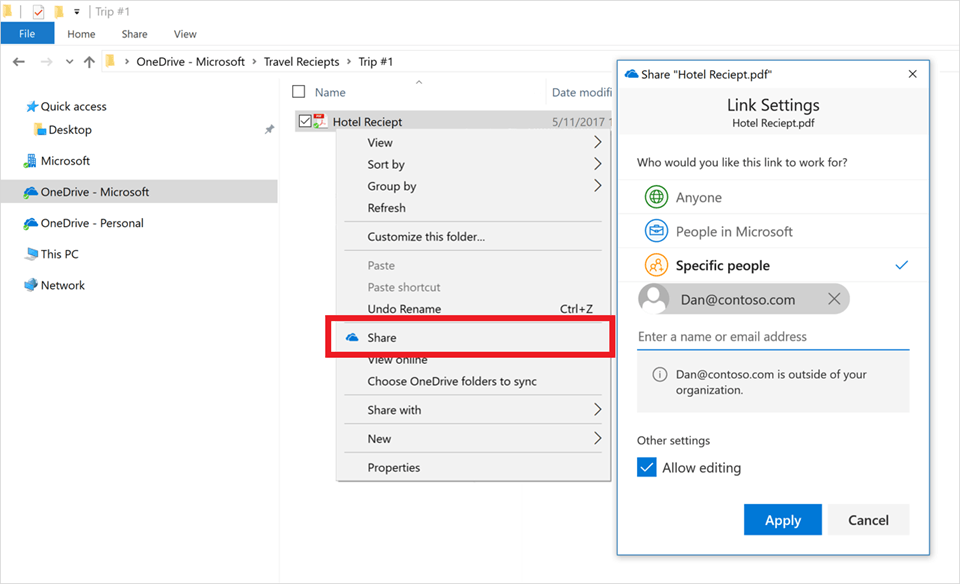

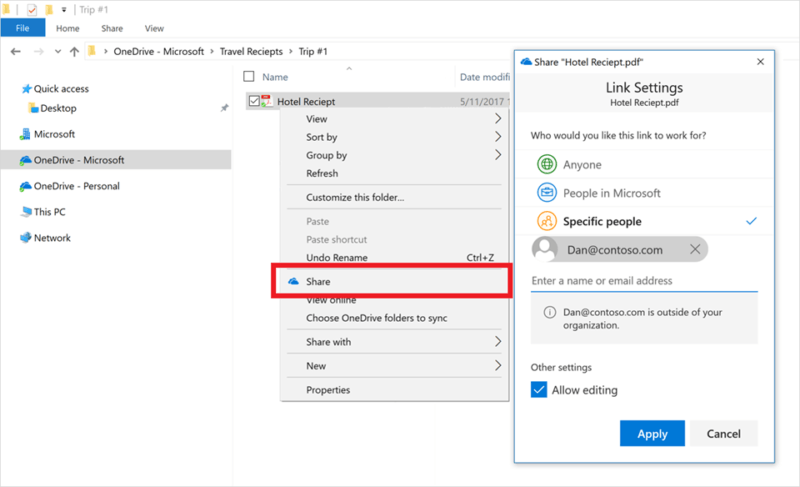
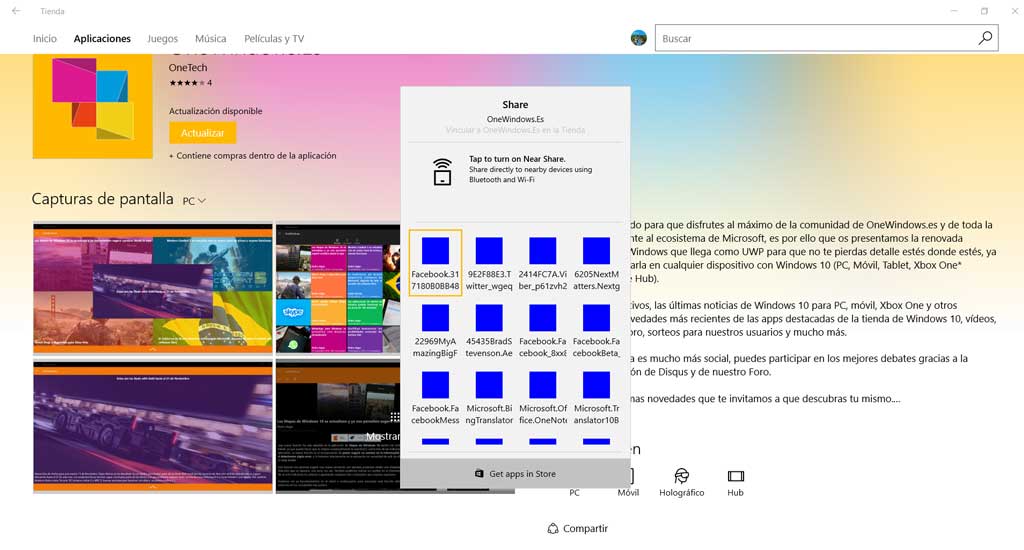
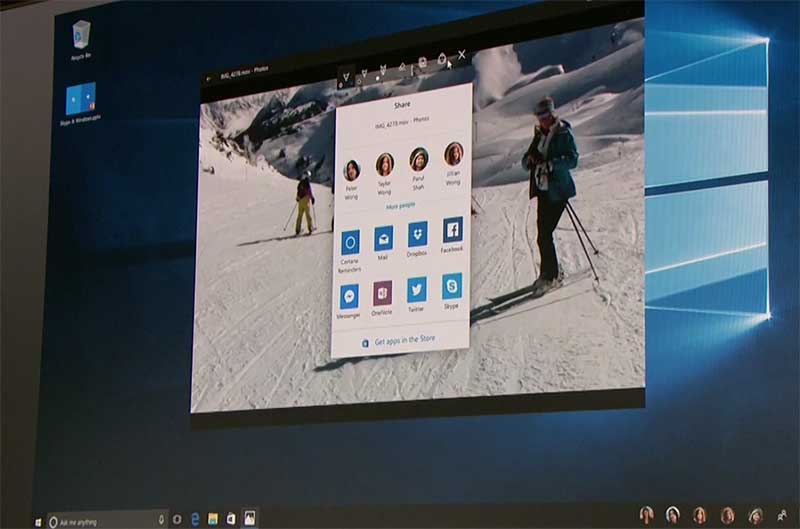
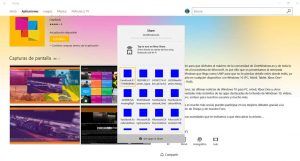
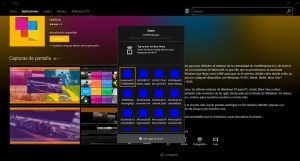
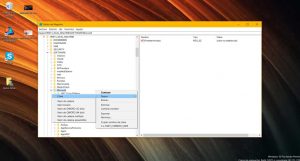
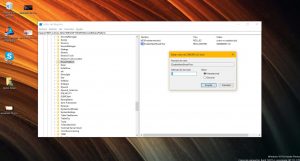
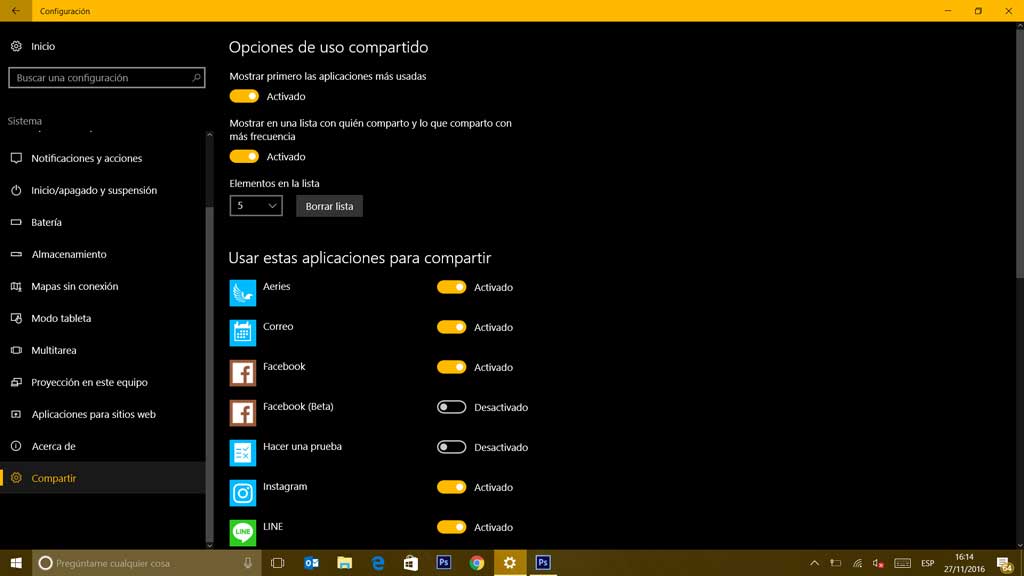
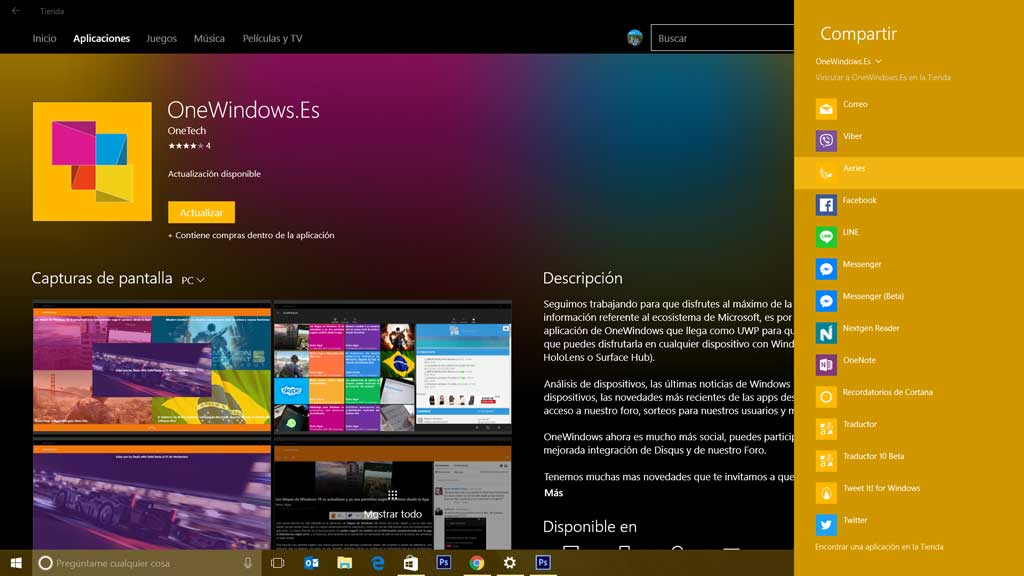
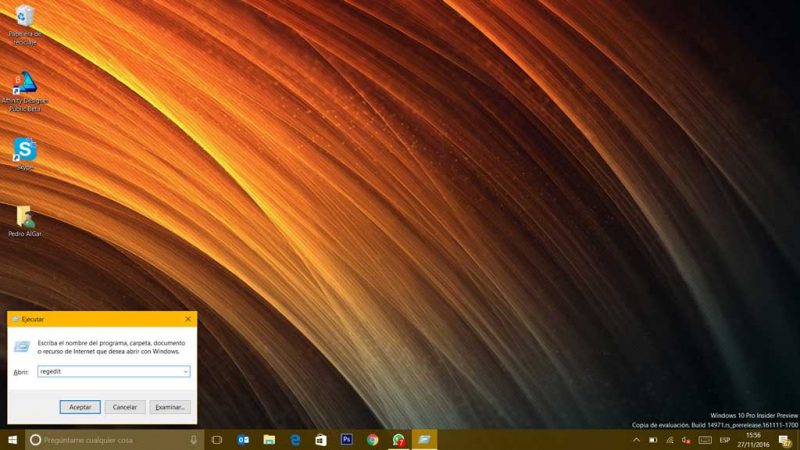
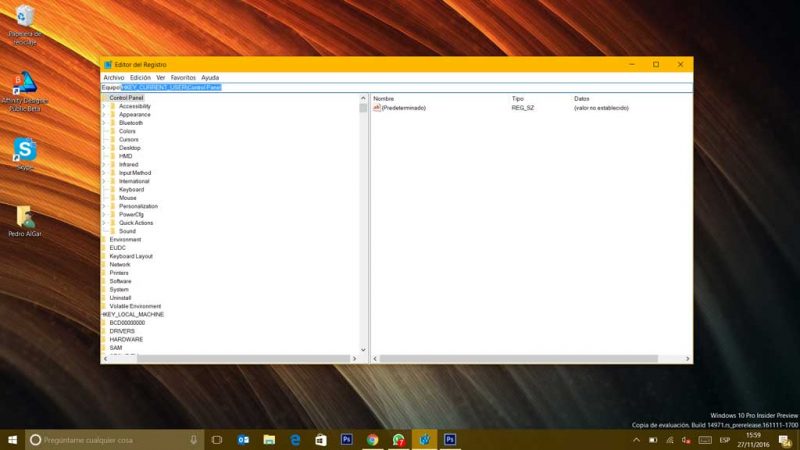
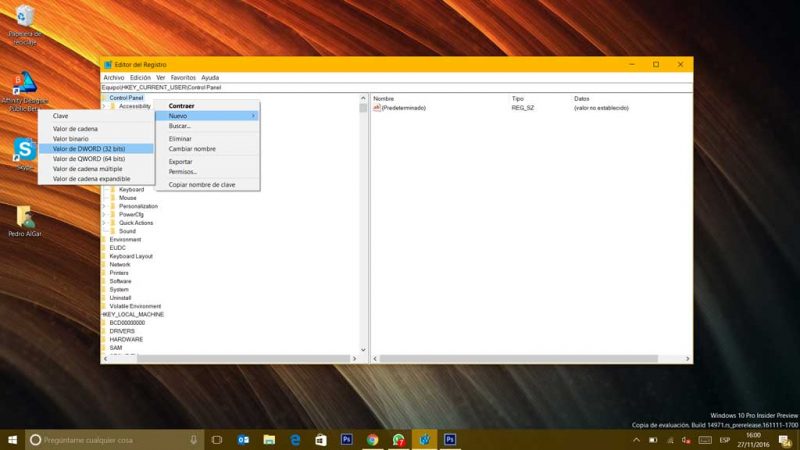
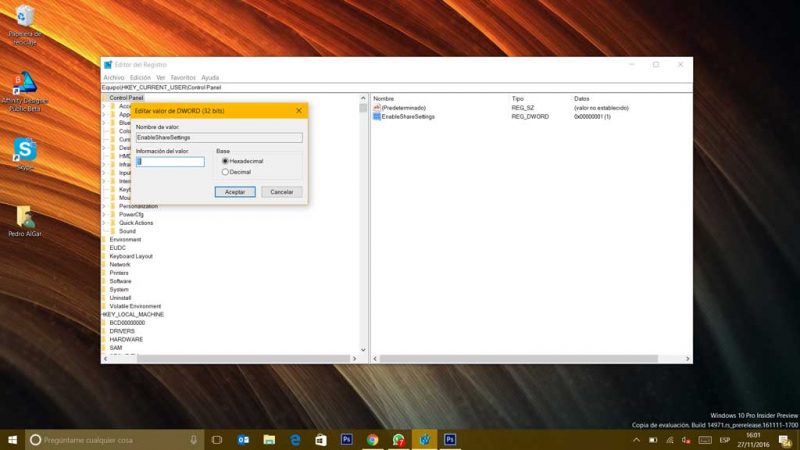
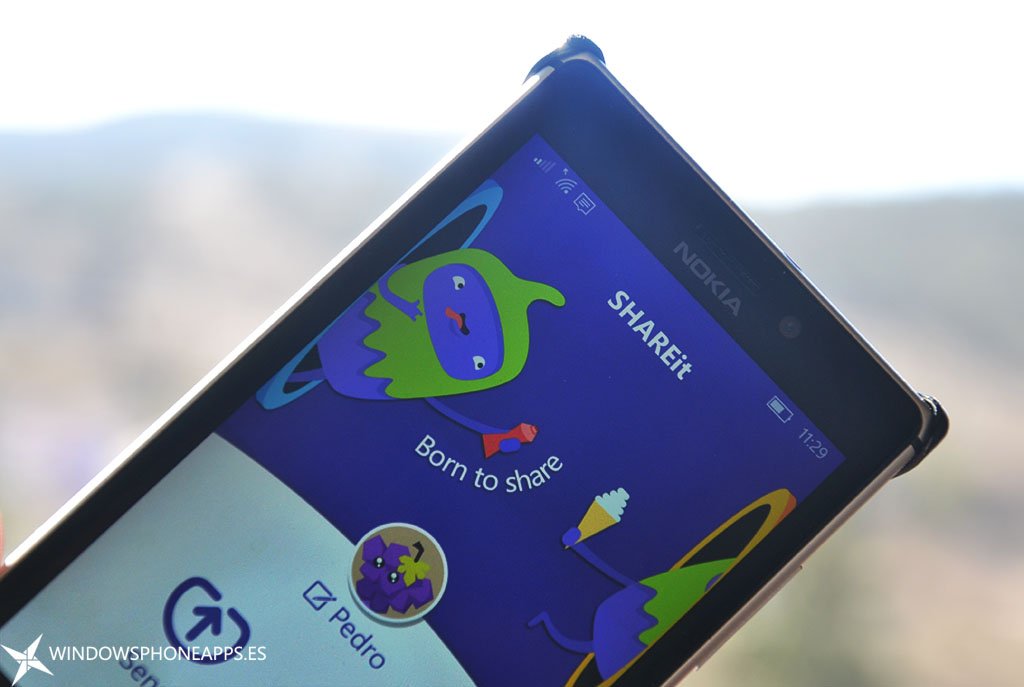

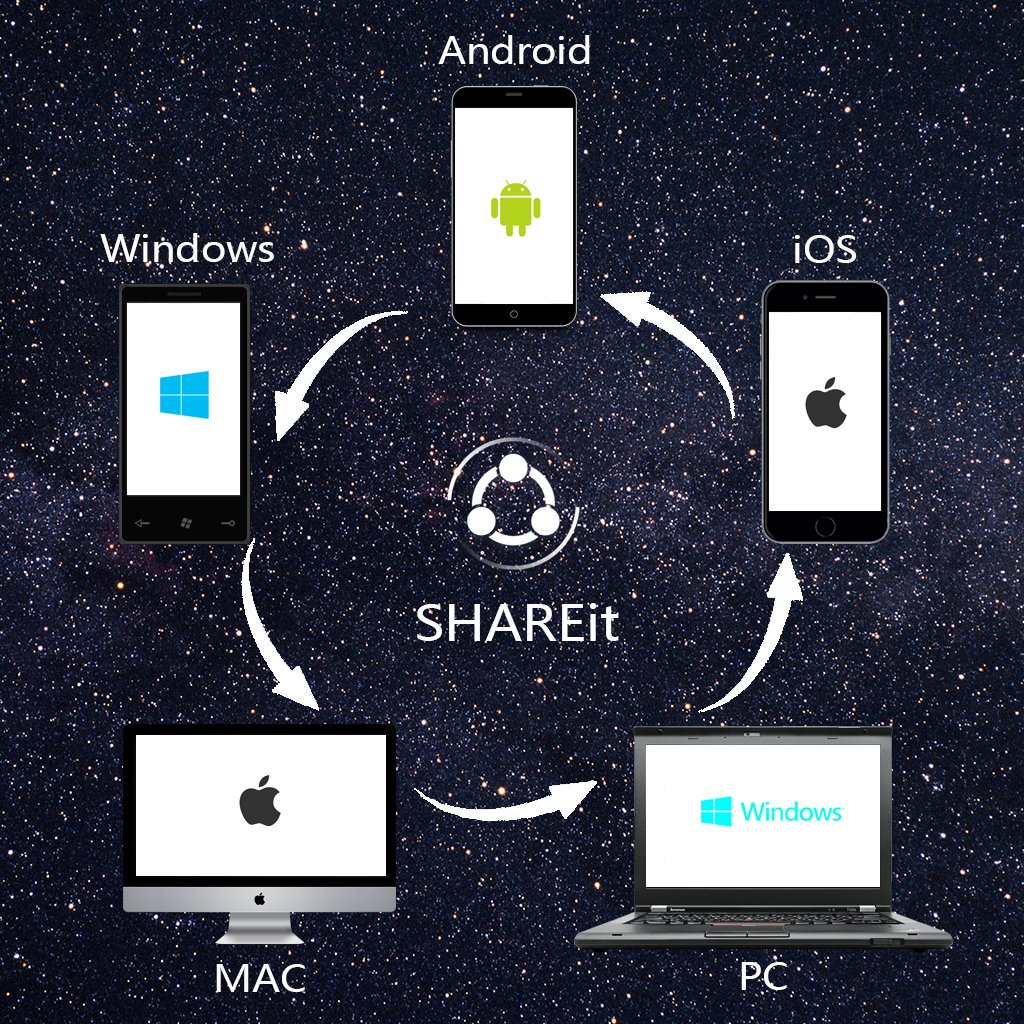
![ShareIt lanza su nueva aplicación oficial para Windows 10 Mobile y WP [SHAREit Tutorial] How to transfer files from Windows Phone to Android?](https://i.ytimg.com/vi/JYULaNecsXY/hqdefault.jpg)